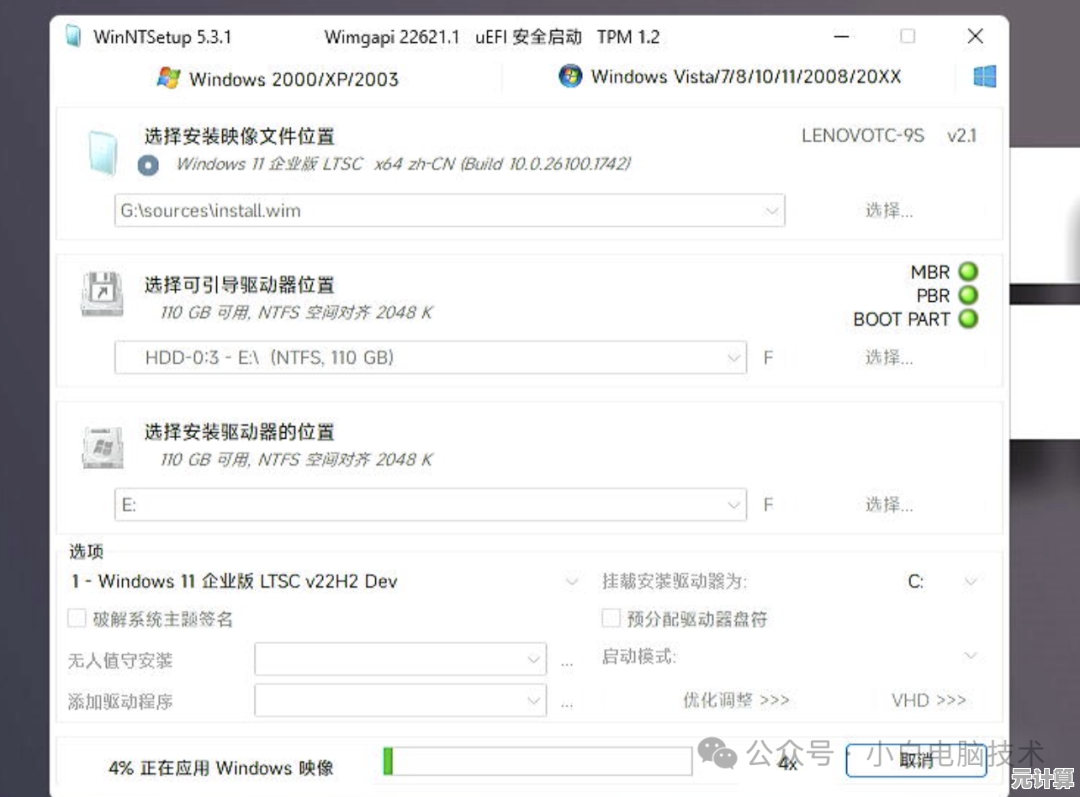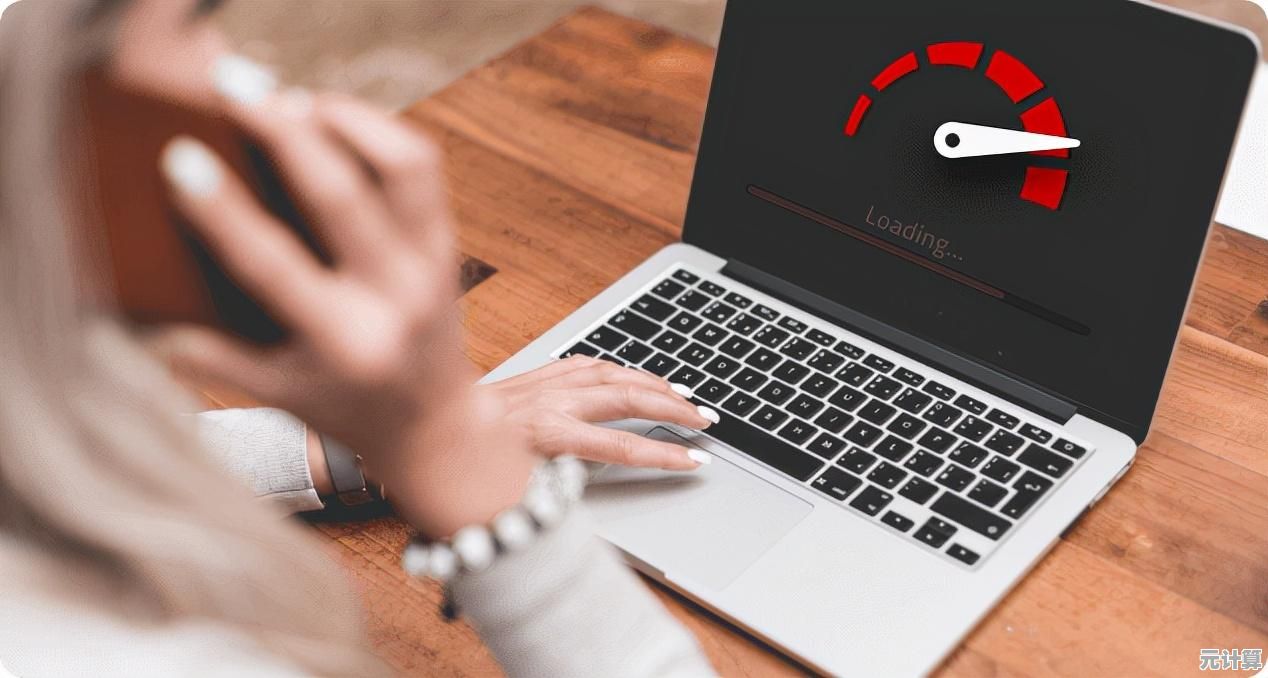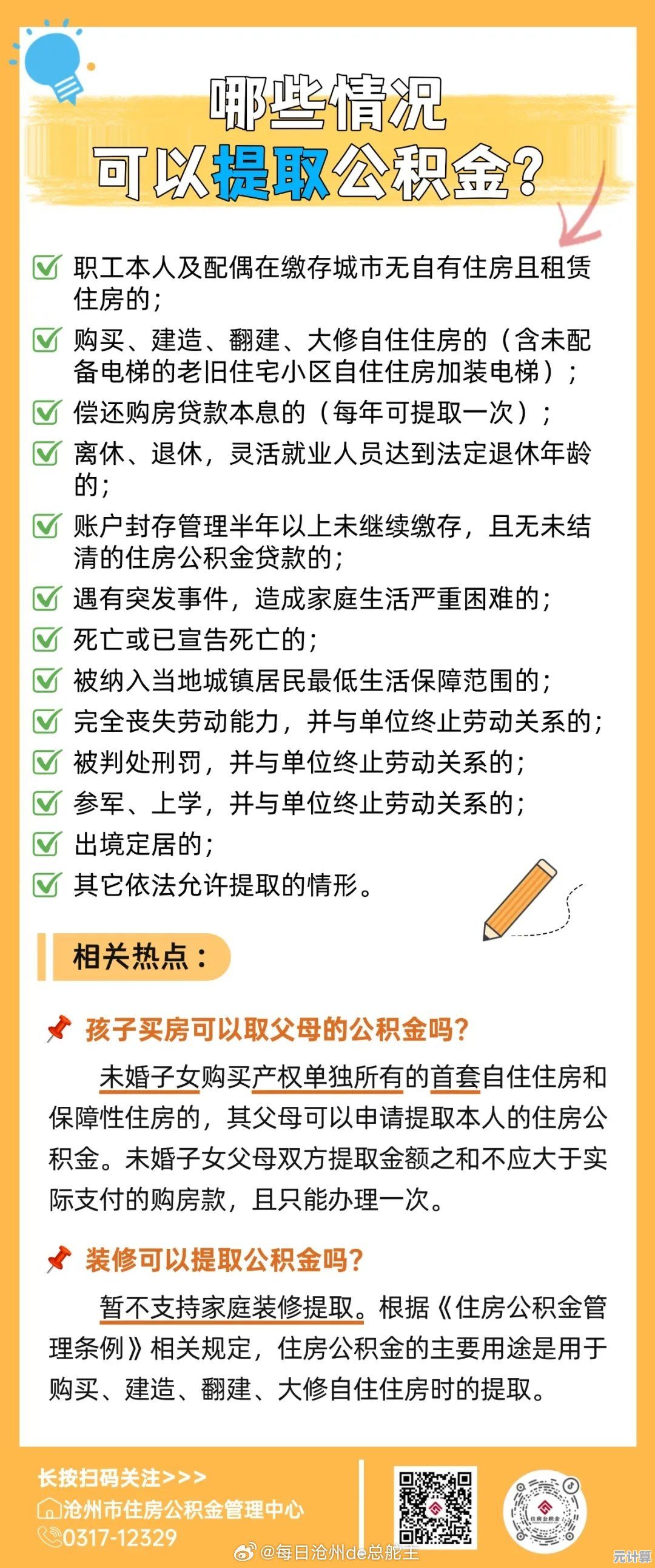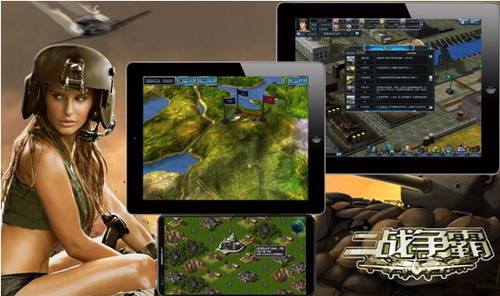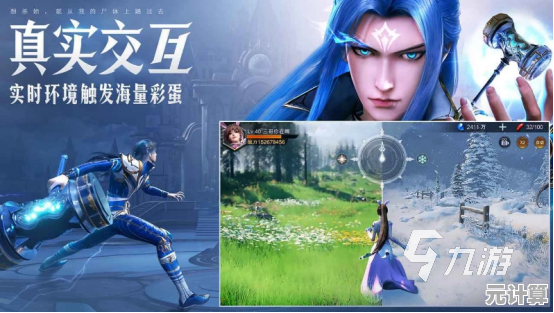小鱼教您快速掌握查看电脑MAC地址的详细步骤
- 问答
- 2025-10-08 15:18:21
- 1
小鱼教你快速搞定电脑MAC地址查询!超详细步骤+我的翻车经验分享
哎,说到MAC地址,以前我总觉得这玩意儿离我超远,好像是IT大神才会搞的东西🤔,直到有次我家WiFi总被隔壁蹭网,运营商小哥让我“查一下MAC地址过滤设置”——我当时就懵了,Mac地址?苹果电脑的地址?😂(后来才知道全称是Media Access Control,和苹果没关系哈哈)
其实MAC地址就是每个上网设备的“身份证号”,独一无二!查它一点都不难,今天小鱼就把自己摸爬滚打(包括翻车好几次)的经验总结给你,包教包会!
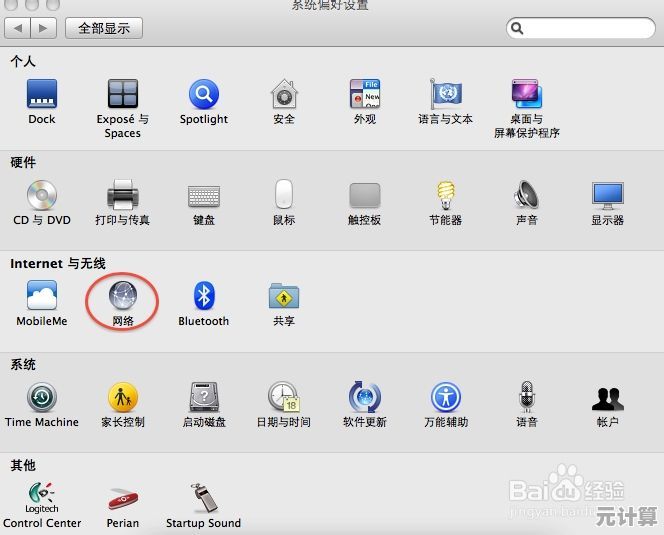
⚡️【方法一】Windows系统:用命令提示符,30秒搞定!
我最开始就是栽在这里的——当时我在“设置”里翻了个底朝天都没找到,结果人家根本不用那么麻烦!
- 按住Win+R键,输入
cmd然后回车(Win键就是键盘左下角那个窗户标志✅) - 会弹出一个黑乎乎的窗口(别怕!),直接输入
ipconfig /all然后敲回车。
(❗️注意:ipconfig后面有个空格!我第一次没打空格,结果跳出一堆乱码,还以为是电脑坏了…) - 翻滚屏幕找到“无线局域网适配器 WLAN”或“以太网适配器”那里,下面有一行叫物理地址,就是它!比如
00-1A-2B-3C-4D-5E这种格式。
👉 小白的我当初:当时看到一堆英文差点窒息,后来发现只要认准“物理地址”这四个字就行!别被其他什么IPv4、子网掩码吓到(它们不重要这次不用管~)。
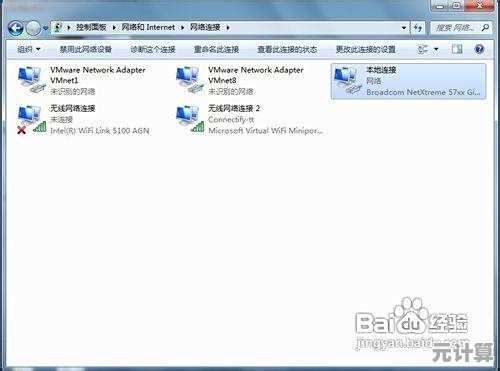
🌸【方法二】Mac系统:比Windows还简单?!
我后来换了MacBook,发现苹果真是把“隐藏复杂”玩明白了🍎。
- 点击屏幕左上角苹果图标 -> 系统设置 -> 网络;
- 选择你现在用的网络(比如Wi-Fi或以太网),点右下角的高级…;
- 切换到硬件标签页,第一行就是MAC地址!
🙌 个人点评:Mac居然不用输命令!对我这种记性差的人超级友好,不过藏得有点深……需要多点几下才行。
😅 遇到问题怎么办?我踩过的坑你别再踩!
- 有时候你可能会看到好几个“物理地址”?别晕!💡 有线的就看以太网适配器,无线就看WLAN那个,别搞混了~
- 公司电脑权限被锁了?呃这个我帮不了…建议找网管小哥卖个萌(不是)。
- 为啥要查MAC地址?除了防蹭网,还能绑定路由器、学校网络认证,或者…用来装一下技术人(开玩笑的哈哈)。
📌
查MAC地址真的不难,无非就是:
- Windows:
Win+R→ 输入cmd→ 输入ipconfig /all→ 找【物理地址】 - Mac:设置→网络→高级→硬件
以后别人再问起你MAC地址怎么查,直接把这篇文章丢给他!小鱼当初可是研究了老半天,现在你5分钟就搞定啦~ 如果还有问题,欢迎留言问我(虽然我不一定全懂,但我们可以一起研究呀!😉)
🚀 下次再见,说不定我还会分享更多这种“看起来难但其实超简单”的操作小技巧~
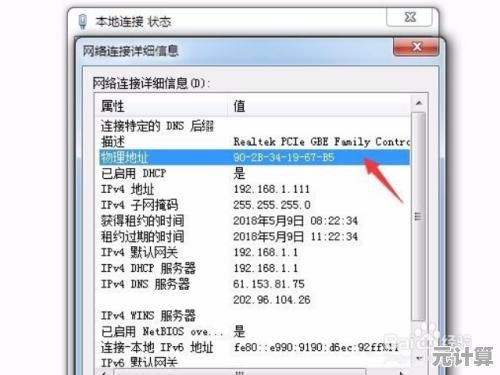
本文由宜白风于2025-10-08发表在笙亿网络策划,如有疑问,请联系我们。
本文链接:http://pro.xlisi.cn/wenda/57566.html